Планирование тестирований в TFS 2010 Test Manager
Cуществует новый и более эфективный способ для планирования и управления ручным тестом passes/runs в TFS 2010 (Team Foundation Server).
Первым, наиболее важным изменением является то, что больше нет необходимости поддерживать тысячи MHT файлов в экспериментальных проектах для ручного тестирования, как в версии 2008. Вы также не должны поддерживать тесты с помощью Test list editor (. vsmdi). В настоящее время все руководство тестов находятся в базе данных TFS и сохраняются там же. Ручное тестирование приравнивается к любому другому заданию (workitem). Test Edition или Visual Studio 2010 Ultimate поставляется с новым инструментарием под названием Microsoft Test Manager 2010.
Давайте посмотрим некоторые из основных функций планирования тестирований .
После установки Visual Studio 2010 Ultimate, Вы найдете новое приложение с вашей VS 2010. Нажмите на Microsoft Test Manager 2010. Вы увидите окно, где вы сможете подключиться к серверу TFS, а затем выбрать командный проект на сервере.

После подключения, в следующем окне будут перечислены все планы тестирований, созданные в рамках этого проекта. Вы сможете добавить, или перейти на другие планы тестирований из этого окна.

Выберите или добавьте (Select/add) план тестирования, потом нажмите кнопку - Select plan .


Вы увидите "Contents " - обзор плана тестирования по умолчанию (к этому мы еще вернемся) . Нажмите на кнопку " Properties " на вкладке. Здесь вы сможете задать все свойства для плана тестирования. Самое главное из них -
-
Путь, итерация, чтобы результаты вошли в соответствующую версию продукта. В общем, полезно для отчетности.
-
Builds (Сборки) - имеют некоторые дополнительные функции, такие как - “ Recommended tests ” ("Рекомендуемые испытания)" и т.д., работа, лучше установить сборку связанную с планом тестирования. Также, очень полезны build-wise отчетности и контроля.
Дополнительные опции на основе тестируемого приложения можно настроить здесь, как и "Config" ("Конфигурация"). Если у вас есть созданные с помощью этого инструмента test lab , вы сможете выбрать их для установки тестовой среде для ручного и автоматического тестирования.
Пришло время добавить тестов для плана тестирования. Простейший способ - это нажать на кнопку "Add"("Добавить") и запроса нужного испытания, чтобы добавить непосредственно в план тестирования.

Или вы можете выбрать другой, более подходящий способ -
-
Создание тестов в соответствии с планом, а затем добавить тесты,
-
Создание запроса на основе набора тестов,
-
Если у вас есть Test case , связанных с отдельным пользователем, вы сможете добавить пользователю статью плана тестирования для проверки или выполнения всех связанных с ним испытаний.
После всех необходимых проверок данной сборки тестируемого приложения, на указанном событии, все почти законченно. Вы можете сделать еще одну вещь - прежде чем начнется тестирование, для отдельных тестеров можно присвоить разные тесты для исполнения. Для этого выберите один, или больше, тестов из плана тестирования и нажмите на кнопку " Assign ".

Выберите тестера из выпадающего и нажмите кнопку Save Assignment . Теперь, когда тестер использует встроенные запрос "My Test cases " в TFS или просмотр(по умолчанию) TFS панели инструментов, то он увидит свои тесты. Далее дело за их выполнением.
Вот и все! Теперь можно приступить к исполнению запланированного. :)
Компании из статьи
| Microsoft Украина | 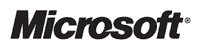 Украинское подразделение компании Microsoft. Украинское подразделение компании Microsoft. |
